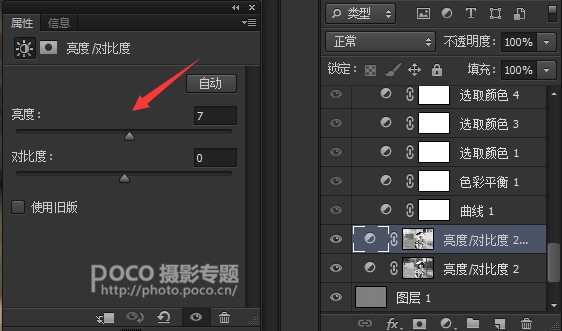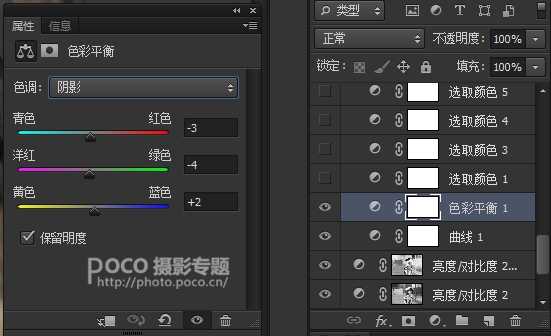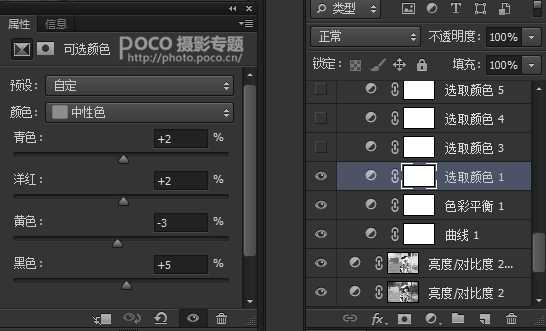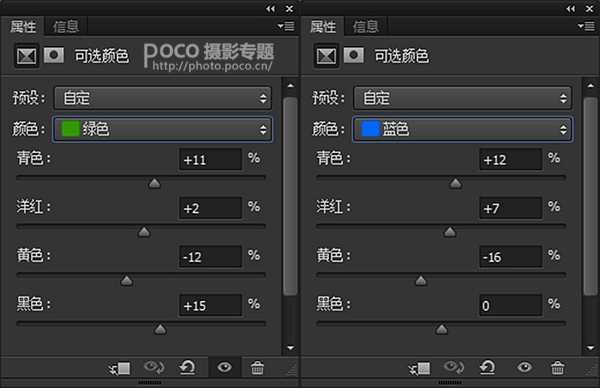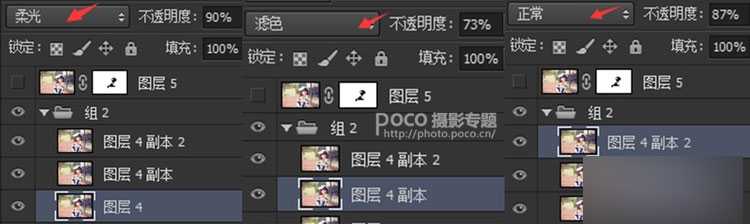快活林资源网 Design By www.csstdc.com
这篇教程教的PS照片处理学习者们使用PS打造唯美小清新色调照片,教程调节出来的照片色调挺漂亮的,调色的难度一般,推荐一下和的朋友们一起分享学习了,我们先来看看调节的效果图吧:
对于学生党来说,拍摄一组校园题材的照片那是必不可少的。可是,拍多了是不是老有一种千篇一律的感觉呢?和别人的也差不多,画面感不强,不够吸引眼球?下面将给大家详细介绍一种暖色调的夏日校园小清新风格后期,保证瞬间让你的照片与众不同!
由于没有打光,在侧逆光的情况下模特的左脸有些偏暗,按住Ctr+Atr+2,提取高光,提高亮度,加强对比。再按Ctrl+I将其反相,还是提高亮度,将暗部提亮一些。
我们接着处理下背景!主要调节下背景中的绿色 接着再新建一个曲线调整图层,拉一个S型曲线,这一次是提亮暗部,降低亮部,让暗部的更多细节展现出来!特别是头发这一块!
处理到这里后画面还是偏黄了一些,我们对可选颜色和色彩平衡进行些调整。
接着连续拉两次曲线!
图片的整体效果如下!
整体看起来还不够通透,有点偏暗!我们新建一层色相饱和度调整图层!将饱和度提高到31,然后将图层模式改为滤色!不透明度改为10%!
经过一系列的微调之后,来到了关键的一步,先新建一个空白图层,填充黑色,然后在光效插件(knoll light factory)里选一个眩光!
接下来用曲线提亮一下图片的高光区!然后在蓝色阶里给暗部增加些蓝色调!
图片的调色处理大体就完成了,接下来我们进行收尾阶段的处理!这是我处理小清新比较常用的方法!先盖印图层(Ctrl + Alt + Shift + E),然后再复制两层.先将第一个图层的模式改为柔光,第二个图层模式改为滤光,第三个图层不变!然后调整图层的不透明度!具体数值根据照片而定,这一组我设置的是90%,73%,87%。
对于学生党来说,拍摄一组校园题材的照片那是必不可少的。可是,拍多了是不是老有一种千篇一律的感觉呢?和别人的也差不多,画面感不强,不够吸引眼球?下面将给大家详细介绍一种暖色调的夏日校园小清新风格后期,保证瞬间让你的照片与众不同!
对比图
具体的调色步骤如下:
先将图片导入LR,降低一些高光,将阴影、白色色阶、黑色色阶往右移动,具体数值根据照片而定,这一步将背景提亮,清晰度也提高2个数值!然后将明亮度中的橙色往右移,提亮人物的皮肤!
由于没有打光,在侧逆光的情况下模特的左脸有些偏暗,按住Ctr+Atr+2,提取高光,提高亮度,加强对比。再按Ctrl+I将其反相,还是提高亮度,将暗部提亮一些。
接下来拉下S型曲线,使图片对比度加强一些!
现在开始调色阶段!建立色彩平衡调整图层,在阴影里往青色,洋红,蓝色方面调,这一步是图片暗部增加一些蓝调,不至于那么土黄!
我们接着处理下背景!主要调节下背景中的绿色 接着再新建一个曲线调整图层,拉一个S型曲线,这一次是提亮暗部,降低亮部,让暗部的更多细节展现出来!特别是头发这一块!
处理到这里后画面还是偏黄了一些,我们对可选颜色和色彩平衡进行些调整。
接着连续拉两次曲线!
图片的整体效果如下!
整体看起来还不够通透,有点偏暗!我们新建一层色相饱和度调整图层!将饱和度提高到31,然后将图层模式改为滤色!不透明度改为10%!
经过一系列的微调之后,来到了关键的一步,先新建一个空白图层,填充黑色,然后在光效插件(knoll light factory)里选一个眩光!
接下来用曲线提亮一下图片的高光区!然后在蓝色阶里给暗部增加些蓝色调!
图片的调色处理大体就完成了,接下来我们进行收尾阶段的处理!这是我处理小清新比较常用的方法!先盖印图层(Ctrl + Alt + Shift + E),然后再复制两层.先将第一个图层的模式改为柔光,第二个图层模式改为滤光,第三个图层不变!然后调整图层的不透明度!具体数值根据照片而定,这一组我设置的是90%,73%,87%。
PS:文件包里有一张原图,一张经过LR处理过的图,如果没有LR的朋友可以拿LR处理过的来进行操作,有LR的朋友可以拿原图进行处理!
以上就是PS打造暖色调的夏日校园小清新照片教程,希望大家喜欢!
快活林资源网 Design By www.csstdc.com
广告合作:本站广告合作请联系QQ:858582 申请时备注:广告合作(否则不回)
免责声明:本站资源来自互联网收集,仅供用于学习和交流,请遵循相关法律法规,本站一切资源不代表本站立场,如有侵权、后门、不妥请联系本站删除!
免责声明:本站资源来自互联网收集,仅供用于学习和交流,请遵循相关法律法规,本站一切资源不代表本站立场,如有侵权、后门、不妥请联系本站删除!
快活林资源网 Design By www.csstdc.com
暂无评论...
更新日志
2025年01月03日
2025年01月03日
- 小骆驼-《草原狼2(蓝光CD)》[原抓WAV+CUE]
- 群星《欢迎来到我身边 电影原声专辑》[320K/MP3][105.02MB]
- 群星《欢迎来到我身边 电影原声专辑》[FLAC/分轨][480.9MB]
- 雷婷《梦里蓝天HQⅡ》 2023头版限量编号低速原抓[WAV+CUE][463M]
- 群星《2024好听新歌42》AI调整音效【WAV分轨】
- 王思雨-《思念陪着鸿雁飞》WAV
- 王思雨《喜马拉雅HQ》头版限量编号[WAV+CUE]
- 李健《无时无刻》[WAV+CUE][590M]
- 陈奕迅《酝酿》[WAV分轨][502M]
- 卓依婷《化蝶》2CD[WAV+CUE][1.1G]
- 群星《吉他王(黑胶CD)》[WAV+CUE]
- 齐秦《穿乐(穿越)》[WAV+CUE]
- 发烧珍品《数位CD音响测试-动向效果(九)》【WAV+CUE】
- 邝美云《邝美云精装歌集》[DSF][1.6G]
- 吕方《爱一回伤一回》[WAV+CUE][454M]